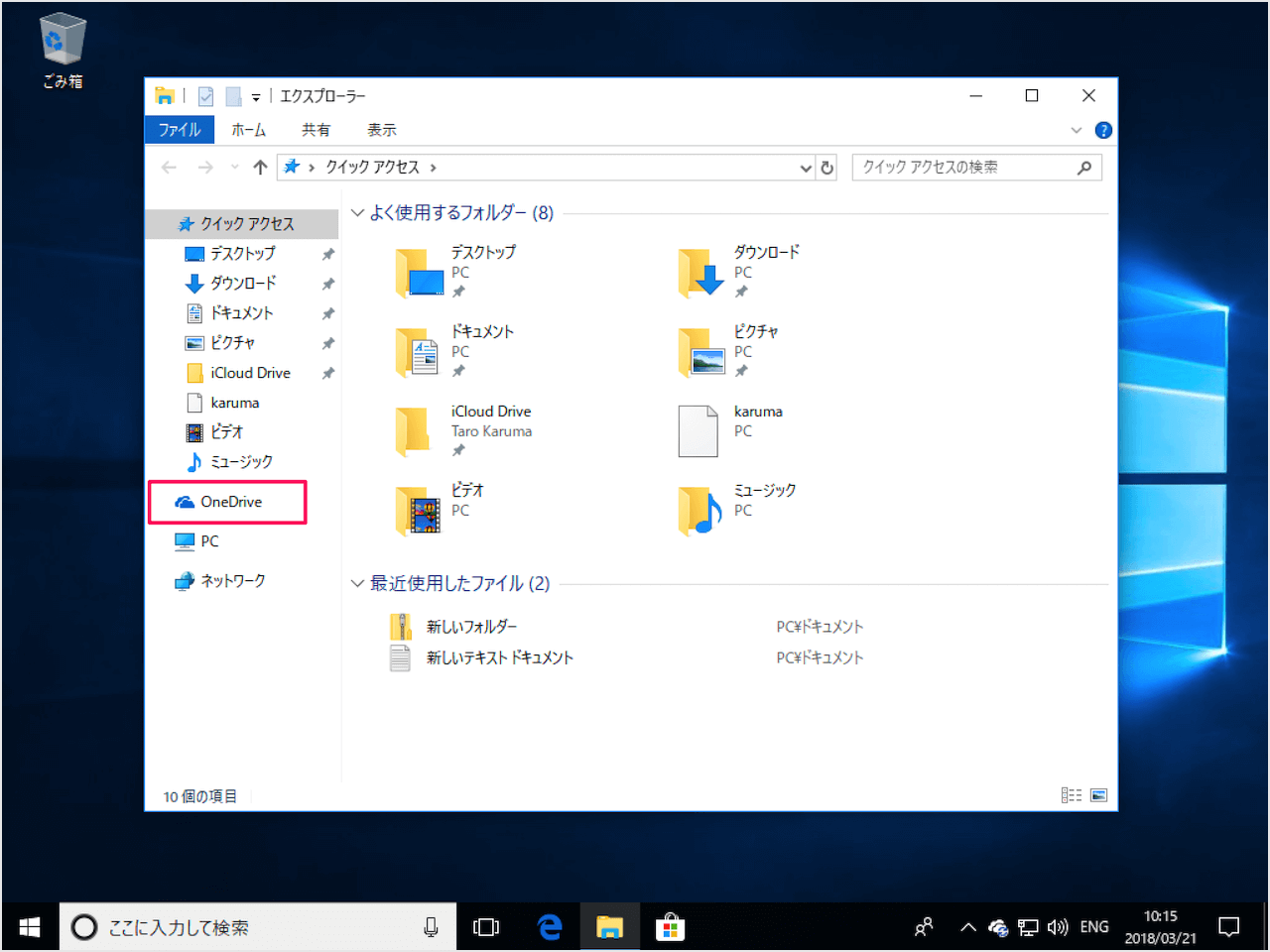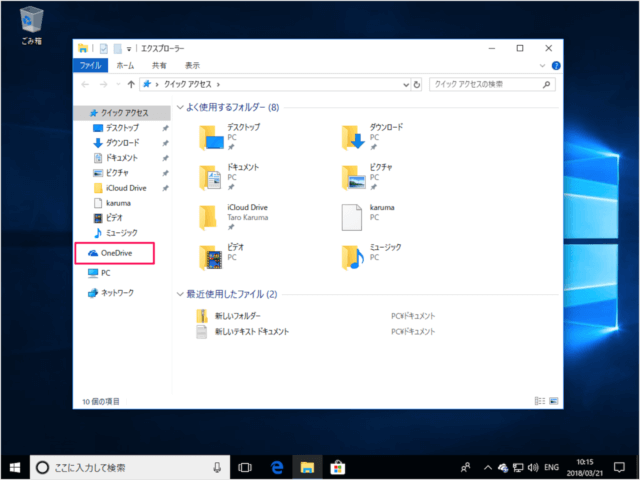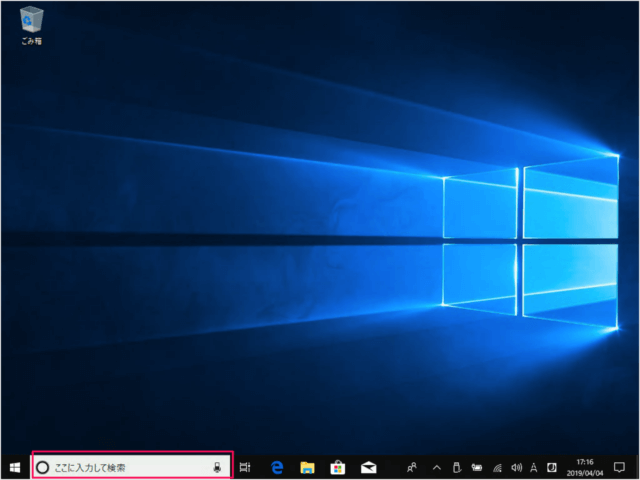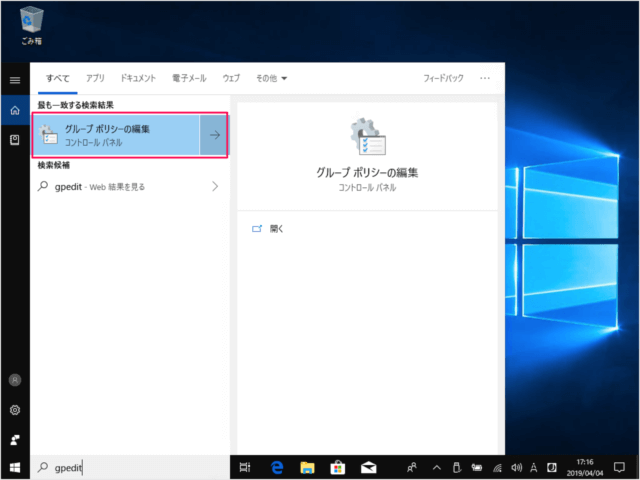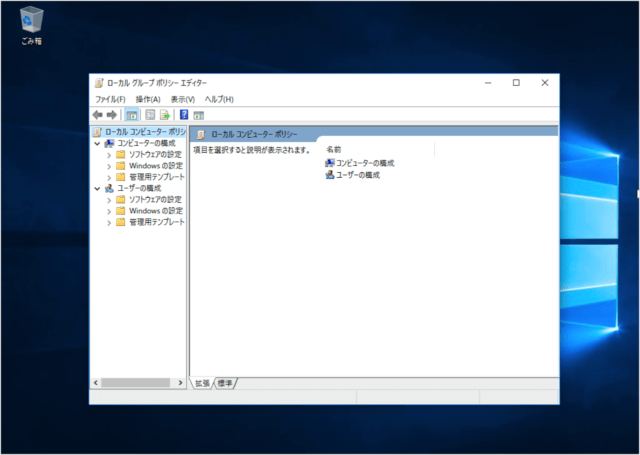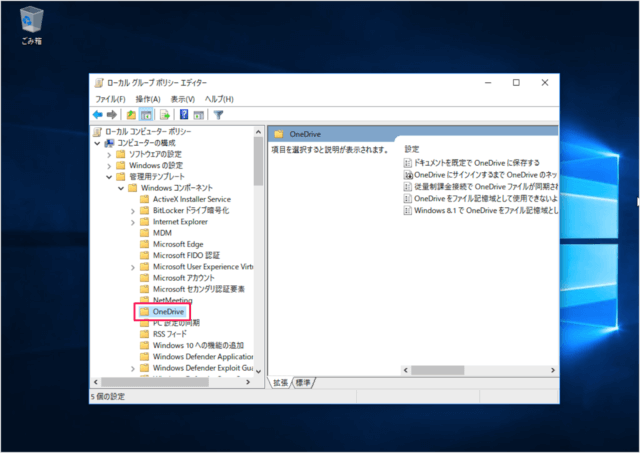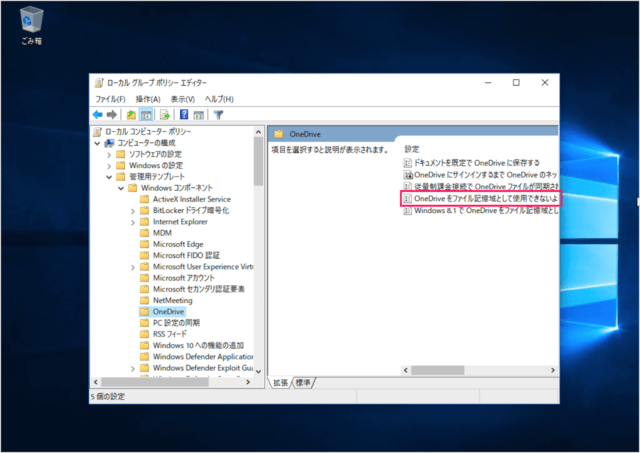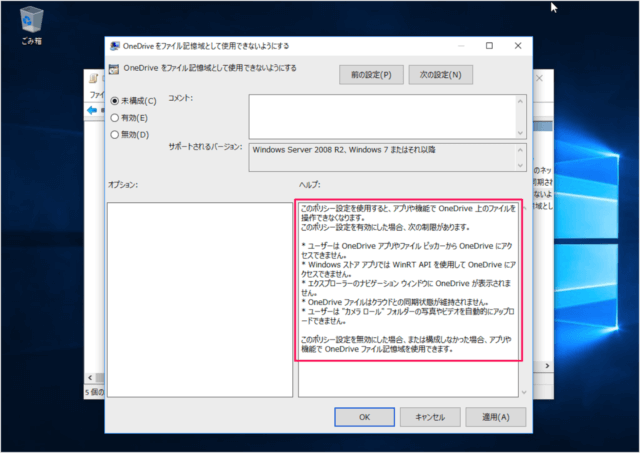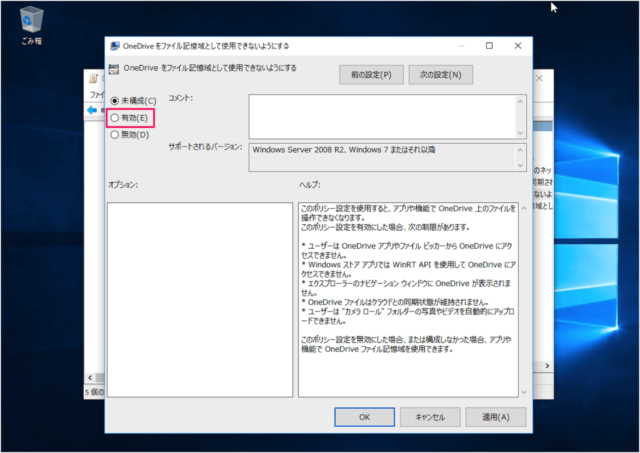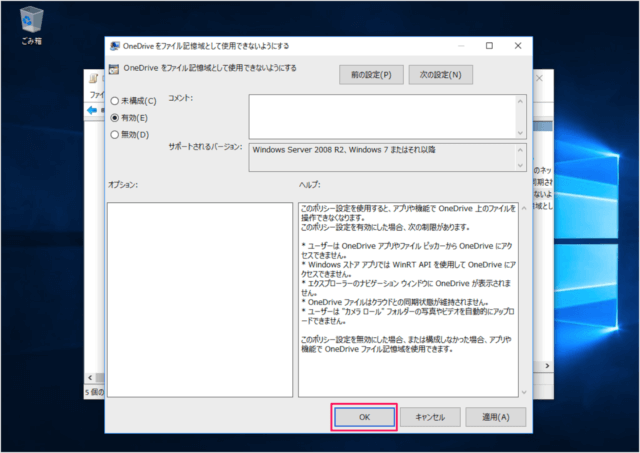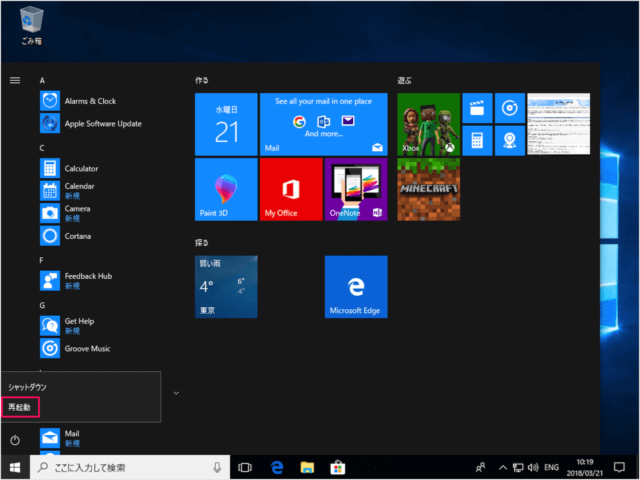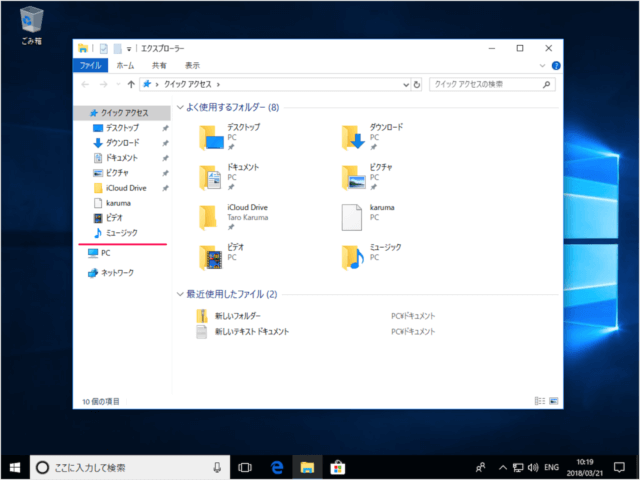Windows10 で、OneDrive を使用できないようにする方法を紹介します。
OneDrive を使用できないように設定すると
エクスプローラーのナビゲーションバーにある OneDrive は非表示になり、OneDrive にアクセスできなくなります。
※ 会社内のパソコン等で、ファイルを外部に保存したくない場合! などに設定してみるといいかもしれませんね。
ここでは「ローカルグループポリシーエディター」を使って、OneDrive を使用できないように設定します。
グループポリシーエディターは次のエディションで使用することができます。
- Windows 10 Pro
- Windows 10 Enterprise
- Windows 10 Education
Windows10 - OneDrive を使用できないようにする
それでは設定してみましょう。
「gpedit」と入力し
「コンピューターの構成」→「管理用テンプレート」→「Windows コンポーネント」から「OneDrive」をクリックしましょう。
「OneDriveをファイル記憶域として使用できないようにする」をダブルクリックします。